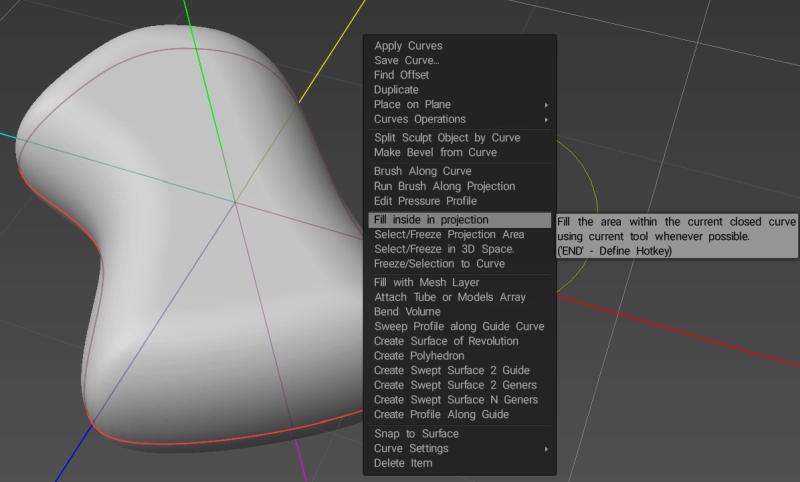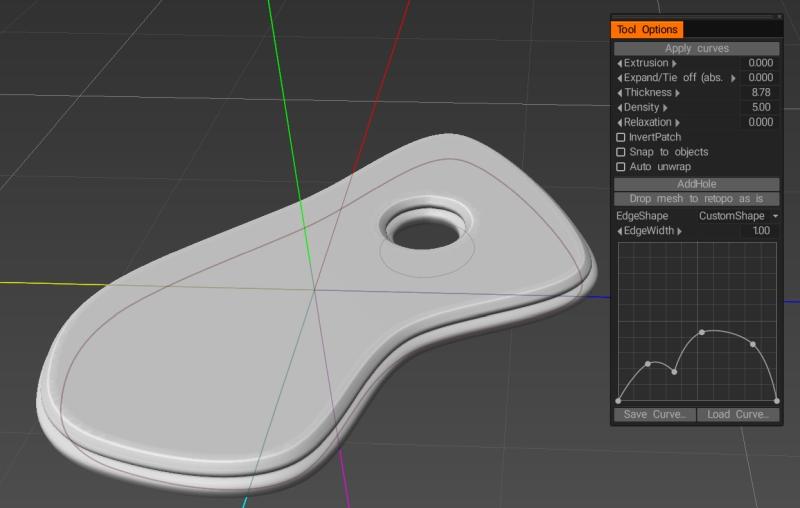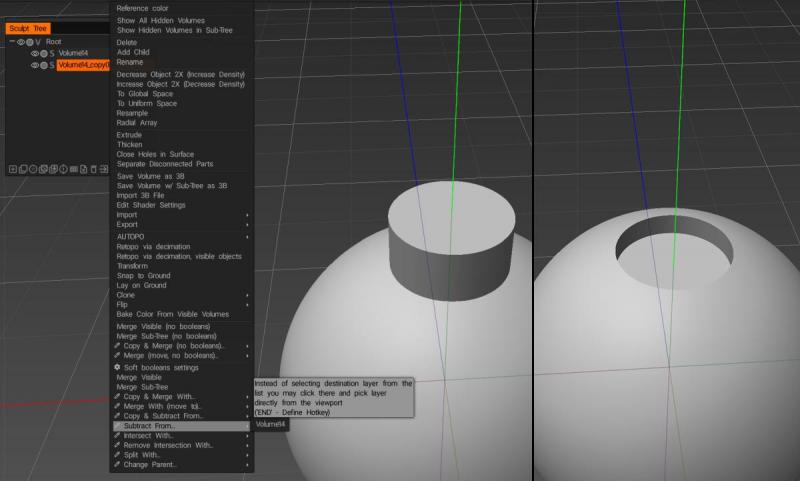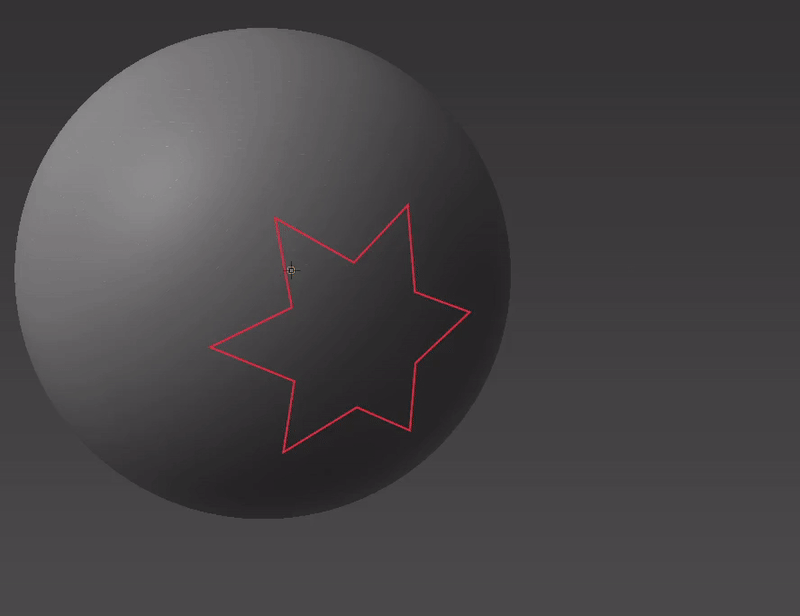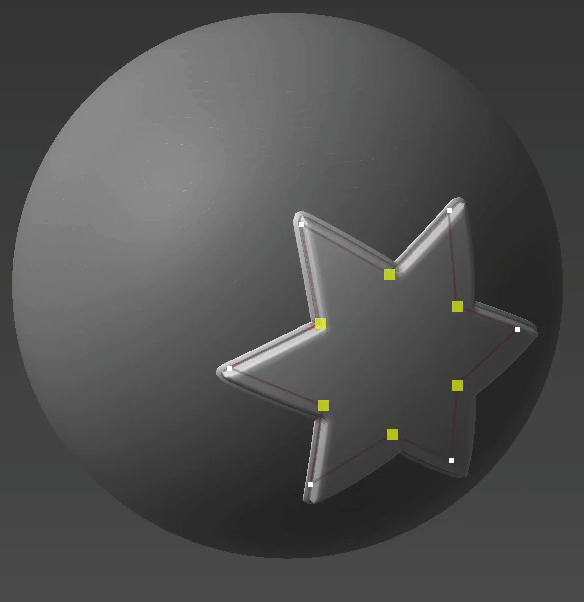Maak meshes met behulp van 2D-curven: hoe dat allemaal wordt gedaan.
Pluizig:
Het lijkt erop dat de methode die ze in die video gebruiken met behulp van het Sphere-gereedschap, is door het te gebruiken in combinatie met de Fill inside- projectieoptie die je kunt vinden door met de rechtermuisknop op de curve in het hoofdvenster of in het Curves Tree-paneel te klikken.
Het lijkt er echter op dat ze een oudere versie van 3D Coat gebruiken, aangezien de toolopties voor de Sphere-tool verschillen van die in versie 2022.55. Het bovenstaande object is in plaats daarvan gemaakt met behulp van de Blob-tool (direct boven de Sphere-tool) die nog steeds de Round Border-optie heeft die te zien is in de video.
Afgezien van het gebruik van de Blob-tool in plaats van de Sphere-tool, is het proces dat wordt gebruikt om het object in de bovenstaande afbeelding te maken hetzelfde. Met uw curven geladen, schakelt u over naar bovenaanzicht en zorgt u ervoor dat u orthografische projectie gebruikt in plaats van perspectief. Klik vervolgens met het Blob-gereedschap met de rechtermuisknop op de gewenste curve en kies Vullen binnen projectie (de straal van het penseel bepaalt hoe dik het resulterende object zal zijn). ).
Persoonlijk zou ik aanraden om een alternatieve methode te proberen om Curves te gebruiken. In plaats van ‘Vul in projectie’ te kiezen in het menu, kun je ‘Vul met maaslaag’ gebruiken (verderop in hetzelfde menu). Het creëert een nieuwe laag in oppervlaktemodus en genereert een mesh-object op basis van de geselecteerde curve en biedt een reeks opties waarmee u de dikte, mesh-dichtheid, relaxatie, enz. kunt instellen en waarmee u kunt kiezen tussen platte of ronde randen of door uw eigen aangepaste randvorm te definiëren en gaten toe te voegen door meer curven te maken op een sublaag van de huidige curve.
Beter nog wanneer u Vullen met maaslaag gebruikt, blijven het netobject en de curve gekoppeld, dus wanneer u de vorm van de curve aanpast, de aangepaste randvorm of verschillende andere instellingen die worden gebruikt om het object te maken, worden die wijzigingen automatisch toegepast op het object totdat het zo ver is. tijd als u ervoor kiest om ze te ontkoppelen.
AbnRanger:
Laat me proberen een beetje te helpen. Ik denk dat ik weet wat je bedoelt, maar misschien zit ik ernaast.
1) Als u een vectorvorm wilt import uit bijvoorbeeld een Illustrator-bestand, zorg er dan voor dat u het Illustrator-bestand opslaat als een EPS-bestand.
2) Ga in de Sculpt-werkruimte naar het CURVES-menu en kies LOAD CURVE of LOAD CURVE FROM IMAGE
Met de Curves nu in 3DCoat kun je een aantal tools gebruiken om volume toe te voegen, maar zoiets als de Sphere-tool zal werken…
3) Selecteer de GESLOTEN SPLINE-tekenmodus, aan de rechterkant van het E-Panel (druk op de E-toets om het paneel naar uw cursor te brengen)
4) Selecteer het eerste pictogram…het SEGMENT-selectiegereedschap > selecteer de vorm/kromme die u wilt vullen
5) RMB klik op de curve en kies FILL INSIDE PROJECTION….maar je kunt ook BRUSH LANGS CURVE kiezen om het vlak langs de curve te laten vullen.
6) Er zijn booleaanse bewerkingen die u kunt gebruiken via het CURVES-menu > CURVES-BEWERKINGEN….maar u kunt ook gewoon de curve selecteren die zou knippen/aftrekken wanneer u stap 5 herhaalt, behalve dat u deze keer CTRL ingedrukt houdt.
Als ik de vulling met Mesh Layer gebruik en converteer naar Voxels (of Multires in oppervlaktemodus), verlies ik mijn scherpe randen. Is er een manier om scherpe randen te behouden bij het gebruik van deze methode?
Pluizig:
Als u naar voxels wilt wisselen, moet u mogelijk de resolutie van de voxellaag verhogen om scherpe randen of fijne details te behouden. Houd er rekening mee dat het verhogen van de resolutie van een voxellaag de resolutie van het gehele object verhoogt, zodat u veel polygonen op het scherm kunt krijgen wanneer u met grote objecten werkt.
Normaal gesproken probeer ik booleaanse bewerkingen uit te voeren in Voxel modus, omdat ze meestal betrouwbaarder zijn, maar als je scherpe randen wilt behouden zonder voxel-objecten met een zeer hoge resolutie te gebruiken, kun je proberen in Surface-modus te blijven. Hoe dan ook, u kunt twee lagen samen booleanen door met de rechtermuisknop op een van de lagen te klikken en een van de booleaanse opties te kiezen (Samenvoegen met, Aftrekken van, Doorsnijden met, enz.) en vervolgens de andere laag te selecteren.
Het gebruik van Curven zou een veel betere oplossing zijn om offset te extruderen, vooral in combinatie met het Coat-gereedschap (dat toegankelijk is door met de rechtermuisknop op een curve te klikken en Vullen met maaslaag te kiezen), waarmee u niet alleen aangepaste contouren voor uw geëxtrudeerde rand kunt toewijzen.
… je kunt de vorm op elk moment wijzigen nadat je hem hebt gemaakt (totdat je de curve opzettelijk loskoppelt van het object)…
 Nederlands
Nederlands  English
English Українська
Українська Español
Español Deutsch
Deutsch Français
Français 日本語
日本語 Русский
Русский 한국어
한국어 Polski
Polski 中文 (中国)
中文 (中国) Português
Português Italiano
Italiano Suomi
Suomi Svenska
Svenska 中文 (台灣)
中文 (台灣) Dansk
Dansk Slovenčina
Slovenčina Türkçe
Türkçe Magyar
Magyar ไทย
ไทย हिन्दी
हिन्दी Ελληνικά
Ελληνικά Tiếng Việt
Tiếng Việt Lietuviškai
Lietuviškai Latviešu valoda
Latviešu valoda Eesti
Eesti Čeština
Čeština Română
Română Norsk Bokmål
Norsk Bokmål